苹果电脑怎么设置默认打开方式 Mac如何更改文件默认打开程序
更新时间:2023-05-20 14:00:24作者:xiaoliu
苹果电脑作为一款高端电脑,深受众多设计师和程序员的喜爱。但有时当我们下载了一些文件,却发现它们不能直接打开,这时就需要我们进行设置。那么问题来了,苹果电脑怎么设置默认打开方式?如何更改文件默认打开程序?下面我们来一一解答。
Mac如何更改文件默认打开程序
那我们能不能让每次打开文件都以你默认设定的程序来打开呢?下面我教大家如何盘它。
操作步骤:
1️⃣.右键点击文件在下拉菜单中选择【显示简介】,或者选中文件之后按下快捷键【Command+i】打开简介窗口
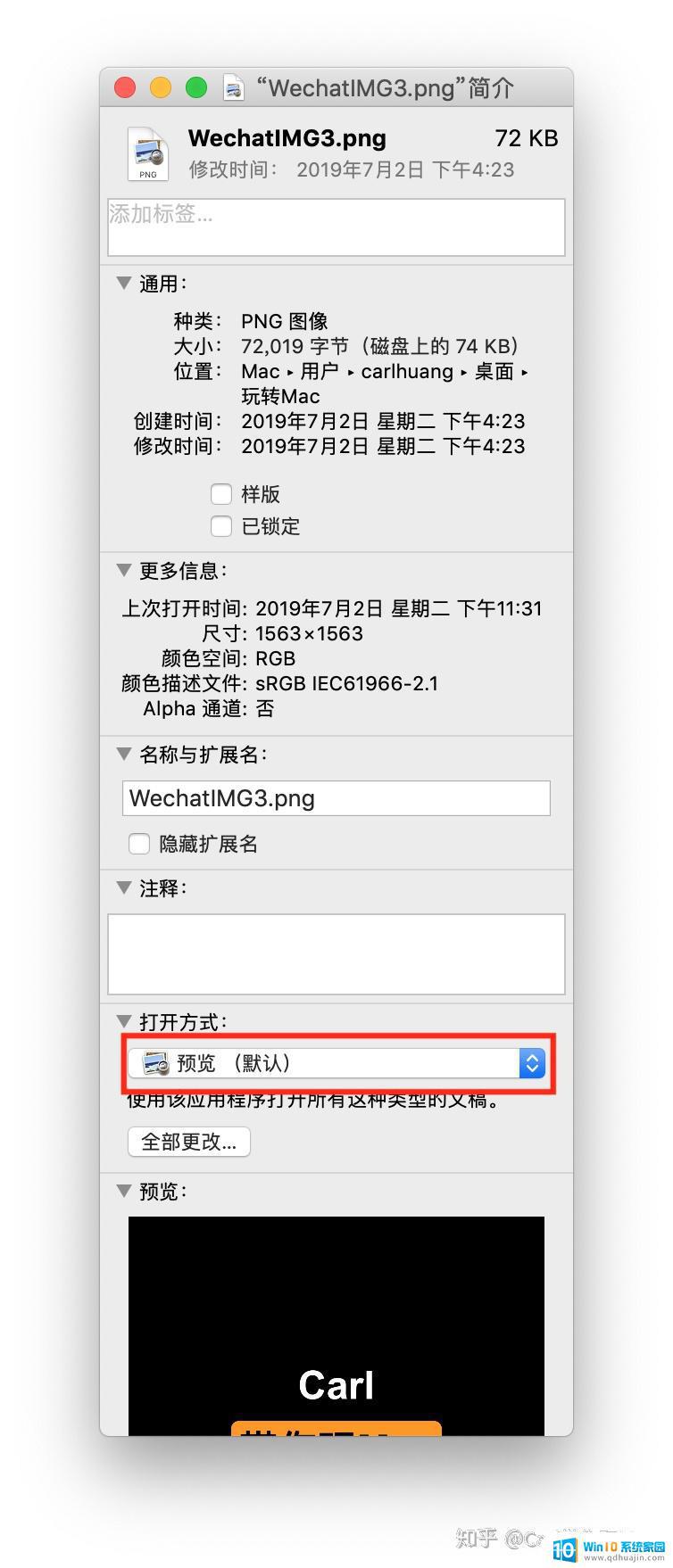
2️⃣.在简介窗口中点击【打开方式】下拉框,软化在下拉菜单中选择默认打开的软件
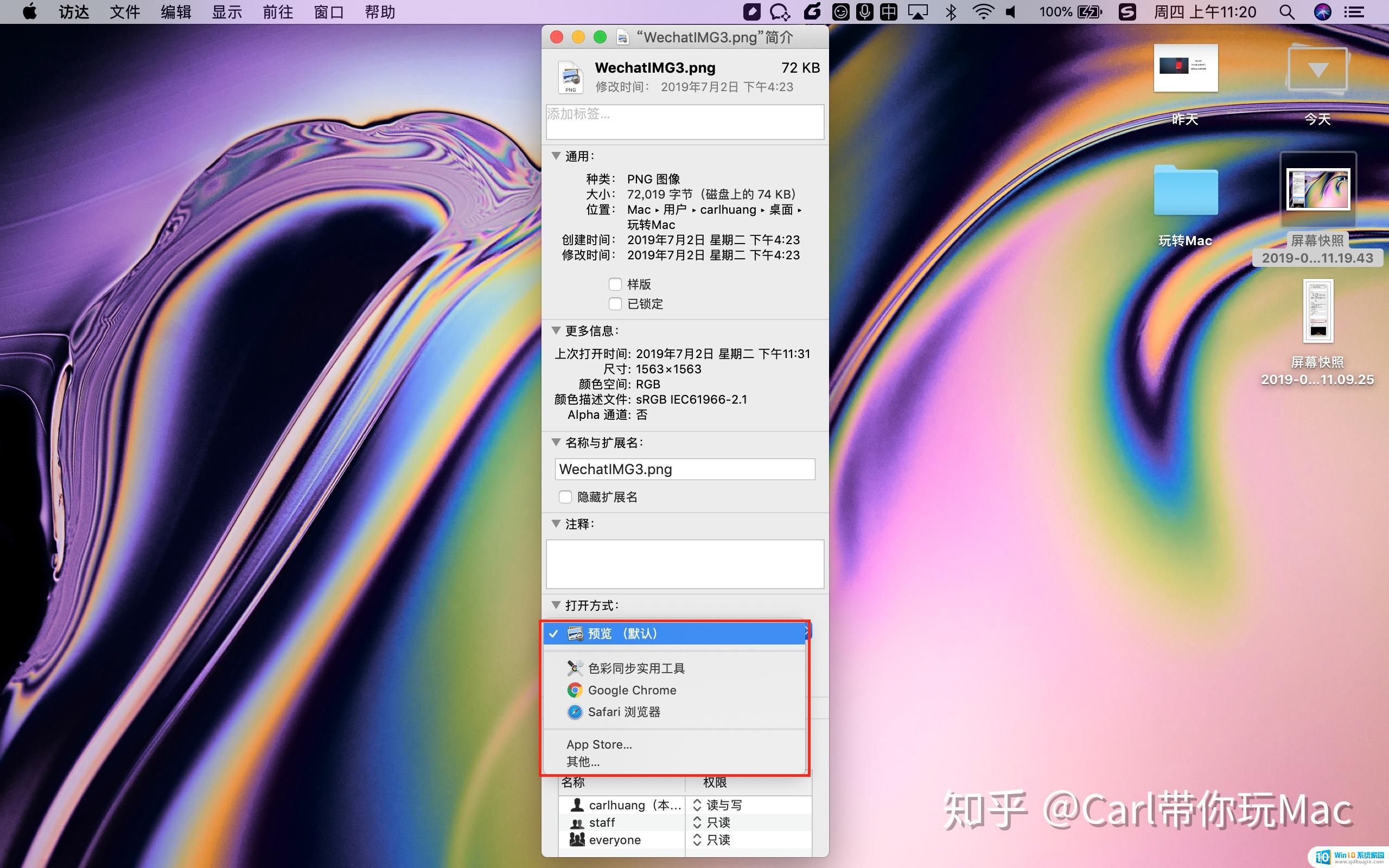
3️⃣点击下方【全部更改】即可生效
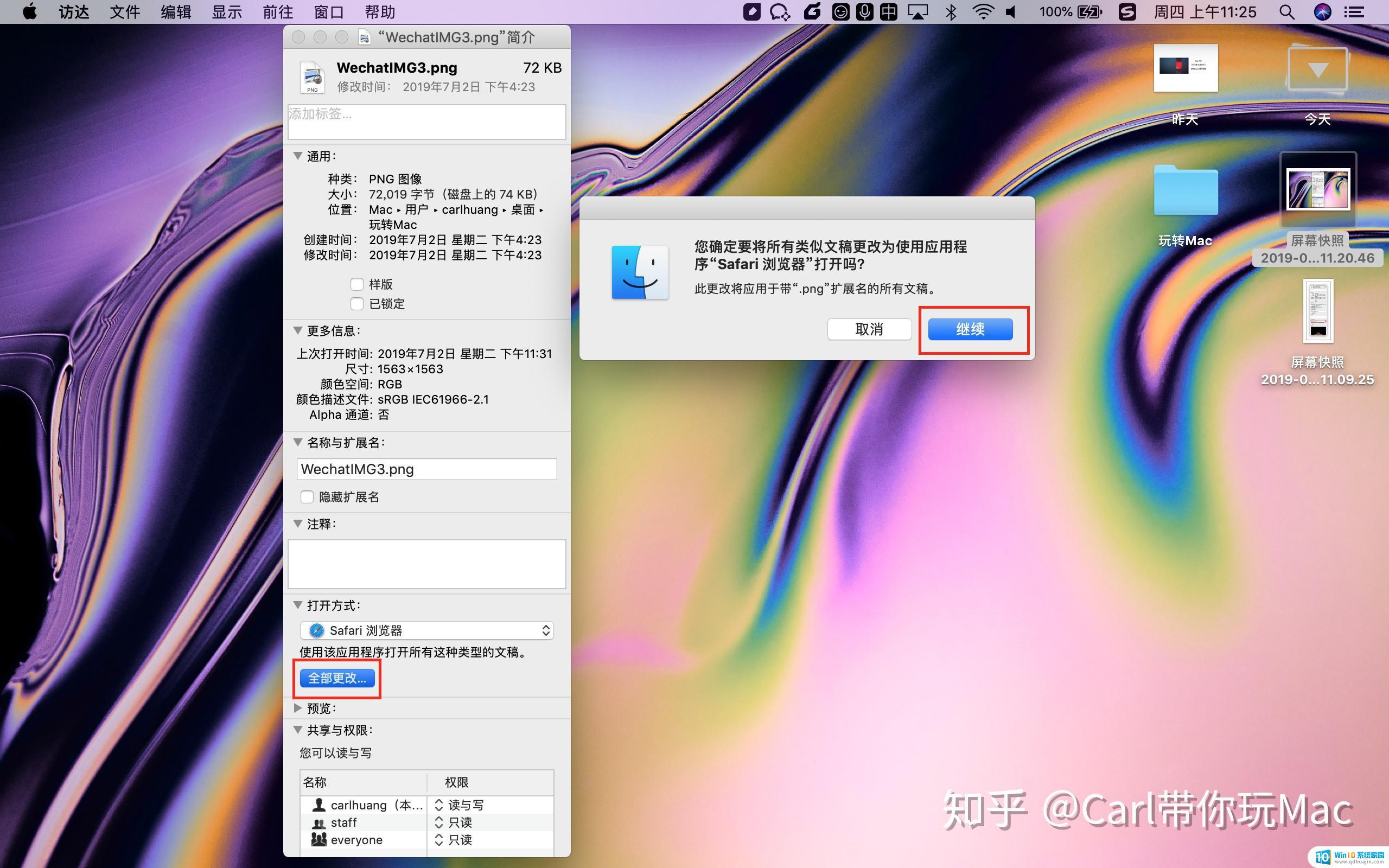
苹果电脑的默认打开程序可以很方便地进行更改,让我们更加轻松地处理各种文件。无论是通过快捷键、Finder菜单还是右键菜单,都可以完成这个操作。如果您有任何疑问,请随时咨询苹果电脑的帮助与支持。
苹果电脑怎么设置默认打开方式 Mac如何更改文件默认打开程序相关教程
热门推荐
电脑教程推荐
win10系统推荐
- 1 萝卜家园ghost win10 64位家庭版镜像下载v2023.04
- 2 技术员联盟ghost win10 32位旗舰安装版下载v2023.04
- 3 深度技术ghost win10 64位官方免激活版下载v2023.04
- 4 番茄花园ghost win10 32位稳定安全版本下载v2023.04
- 5 戴尔笔记本ghost win10 64位原版精简版下载v2023.04
- 6 深度极速ghost win10 64位永久激活正式版下载v2023.04
- 7 惠普笔记本ghost win10 64位稳定家庭版下载v2023.04
- 8 电脑公司ghost win10 32位稳定原版下载v2023.04
- 9 番茄花园ghost win10 64位官方正式版下载v2023.04
- 10 风林火山ghost win10 64位免费专业版下载v2023.04